- Untuk mengetahui apa itu backup dan restore
- Untuk mengetahui bagaimana cara konfigurasi Routerboard agar bisa terhubung ke internet.
Konsep Dasar
Pada Routerboard terdapat dua jenis backup. Yaitu Binnary backup dan Script backup.
1. Binary file – file backup berekstensi .backup
– Tidak dapat dibaca
– menciptakan return-point, seperti system restore nya windows yang akan mengembalikan setting ke titik tertentu.
2. Script file – file backup berekstensi .rsc
– berupa scrip yang dapat dibaca dan diedit
– Tidak mengembalikan konfigurasi seperti semula, akan tetapi menambahkan konfigurasi sesuai yang ada di dalam script.
Topologi
Wlan1=192.168.2.135
Ether2=19.19.19.1
Konfigurasi
- Sebelum kita melakukan backup and restore coba untuk melakukan konfigurasi DHCP client pada Routerboard menggunakan wifi dengan cara masuk ke wireless->security profiles lalu klik tanda (+) lalu isikan password
- Kemudian pada bagian interface, pilih wlan1 lalu pilih wireless dan ubah security profilenya menjadi profile1 lalu pilih Scan.
- Pilih wifi yang ingin digunakan. lalu connect
- Lalu masuk ke IP->DNS ceklis "Allow remote request"
- Lalu masuk IP->Firewall pilih tanda (+) ubah chain menjadi srcnat
- Untuk membackup, pilih files->backup
- Untuk membackup tanpa password, klik backup
- Setelah itu , akan muncul file backup kita dengan default yaitu nama identitas dan tanggal waktu kita backup
- Coba restart RouterBoard anda, lalu masuk lagi dan periksa address list. maka akan kosong
- Gunakan Restore untuk mengembalikan konfigurasi
pariwara : toko bunga di cibitung
- lihat lagi address listnya
- Sekarang kita akan mencoba membackup dengan password.isikan saja name dan passnya
- Dan pada saat mengembalikan konfigurasi. Klik file backup lalu klik Restore dan masukkan Password yang sudah dibuat lalu klik Restore
Konfigurasi Script File
- Buka "new terminal" ketikkan perintah seperti dibawah ini untuk mengeksport file









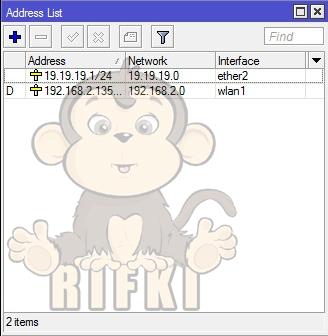











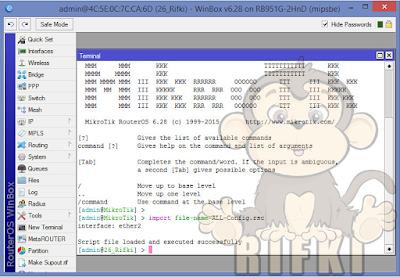









0 komentar:
Posting Komentar